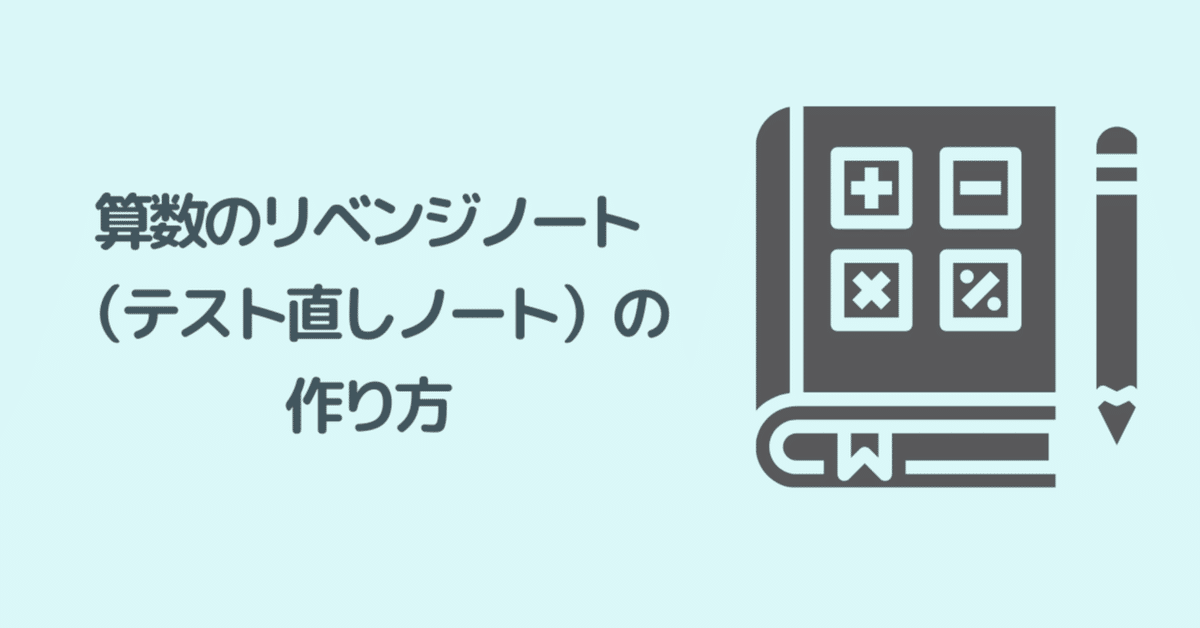
算数のリベンジノート(テスト直しノート)を スキャナーとiPadアプリで作る方法
今日は算数のリベンジノートを作る作業ざんまいでした。
ツー太の勉強を見てくれているワン太(長男)から「冬休みから学校を休む1月中にかけて使いたいから夏以降のテストの分のを作ってくれ」という依頼を受けたからです。
算数のリベンジノートとは、「日能研の歩き方」というサイトでakira先生が紹介されているもので、あとから繰り返し解き直しができるように、テストで間違えた問題だけをピックアップしたノートです。
今日は私のリベンジノートの作り方をご紹介します。
1.直すべき問題をピックアップ
まず、テストの問題の中から、きちんと直し、理解をしなくてはいけない問題をピックアップします。
我が家の場合は正答率30%以上で間違えているもの、としています。
2.書き込みを消す
ピックアップした問題に書き込みがされている場合は消しゴムで消します。
余白に書き込んでいる場合は、あとから消せるのですが、特に図形に書き込みをしている場合はこの時点で消しておかないと、あとから消せません。
3.問題・解答・解説をPDFにする。
B4サイズの問題用紙は、A3サイズまで対応の複合機で問題用紙をスキャンします。
A4サイズ以下の問題用紙・解答・解説はScansnapでスキャンしています。
スマホのアプリで作業をする場合、私の一押しのスキャンアプリはこちらです。
数々スキャンアプリを使用してきましたが、このアプリは撮った写真を白黒のプリントに処理してくれるクオリティがめちゃめちゃ高いです。


4.iPadのアプリ「Goodnote」にノートを用意する
iPadのアプリ「GoodNotes5」にノートを用意します。
私はなんとなく月別に作っています。
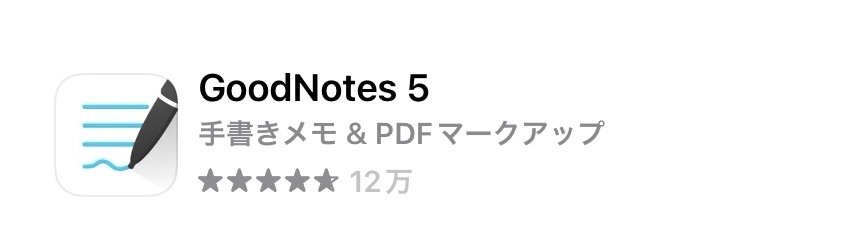
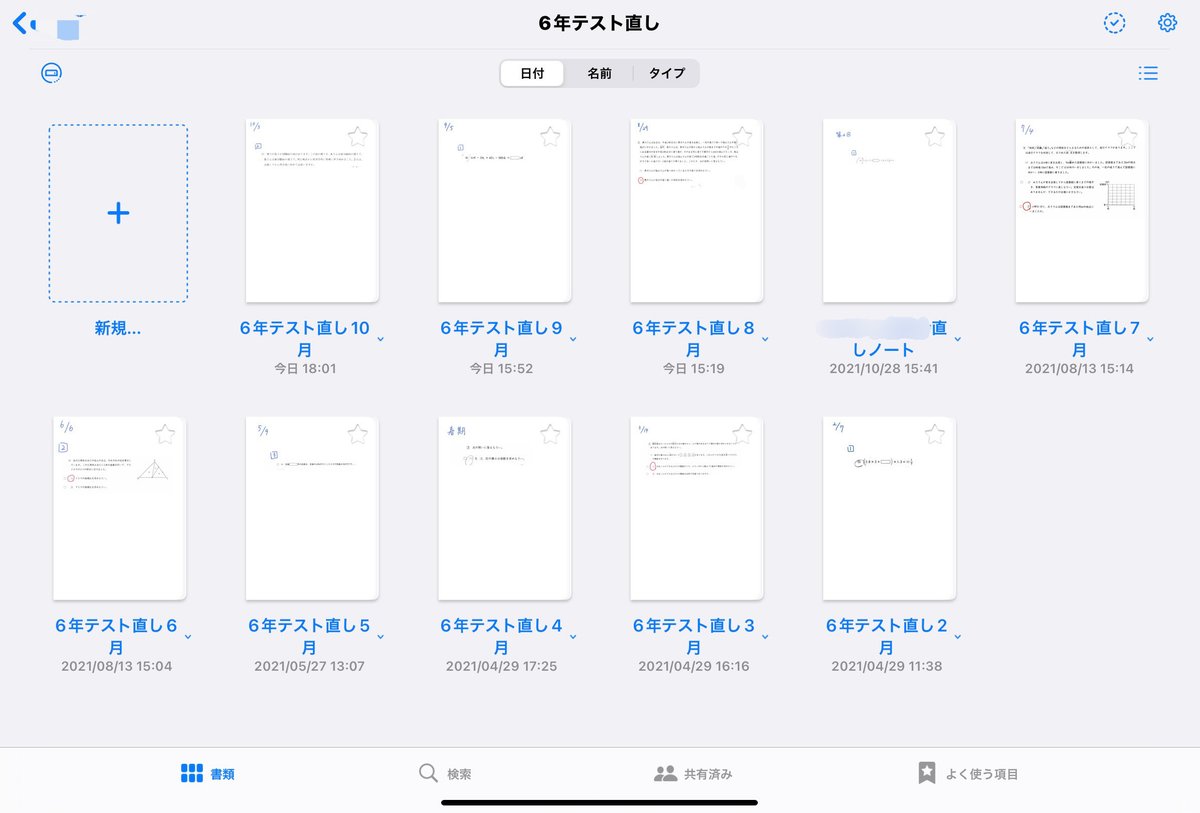
5.スキャンしたPDFをスクショする。
PDF化した問題のうち、リベンジノートに貼りたい問題をパソコンの画面に表示し、スクリーンショットします。

私はmacでやっているので、
ショートカットキー「command + shift + 4」を押す
撮影したい部分をマウスでドラッグ
「control」キーを押しながらクリックを離す
で問題の部分だけをクリップボードに保存します。
6.クリップボードに保存した問題を「GoodNotes5」に貼る
先ほどiPadのアプリ「GoodNotes5」に用意したリベンジノートにクリップボードに保存された問題をペーストします。
mac → iPad なので、ユニバーサルクリップボードが使えるので、そのまま貼り付けることができます。
7.解説・解答も同様に「GoodNotes5」に貼る
問題は1ページあたり1問ずつ貼ります。
問題をパソコンから「GoodNotes5」に貼ったのと同じ要領で、
1問目の問題 → 1問目の解答・解説 → 2問目の問題 → 2問目の解答・解説→ 3問目問題・・・・という順番で、パソコンのPDFからスクショしたものをペーストしていきます。
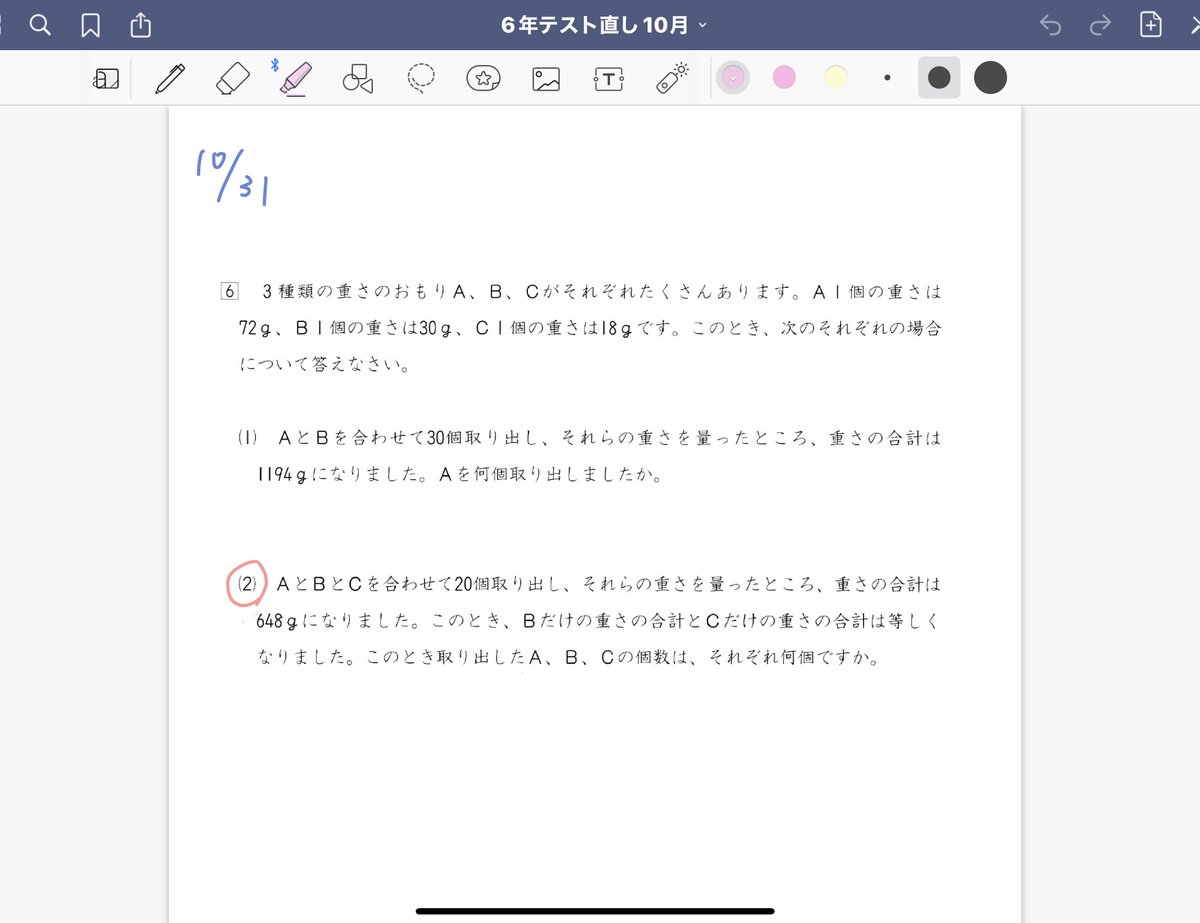
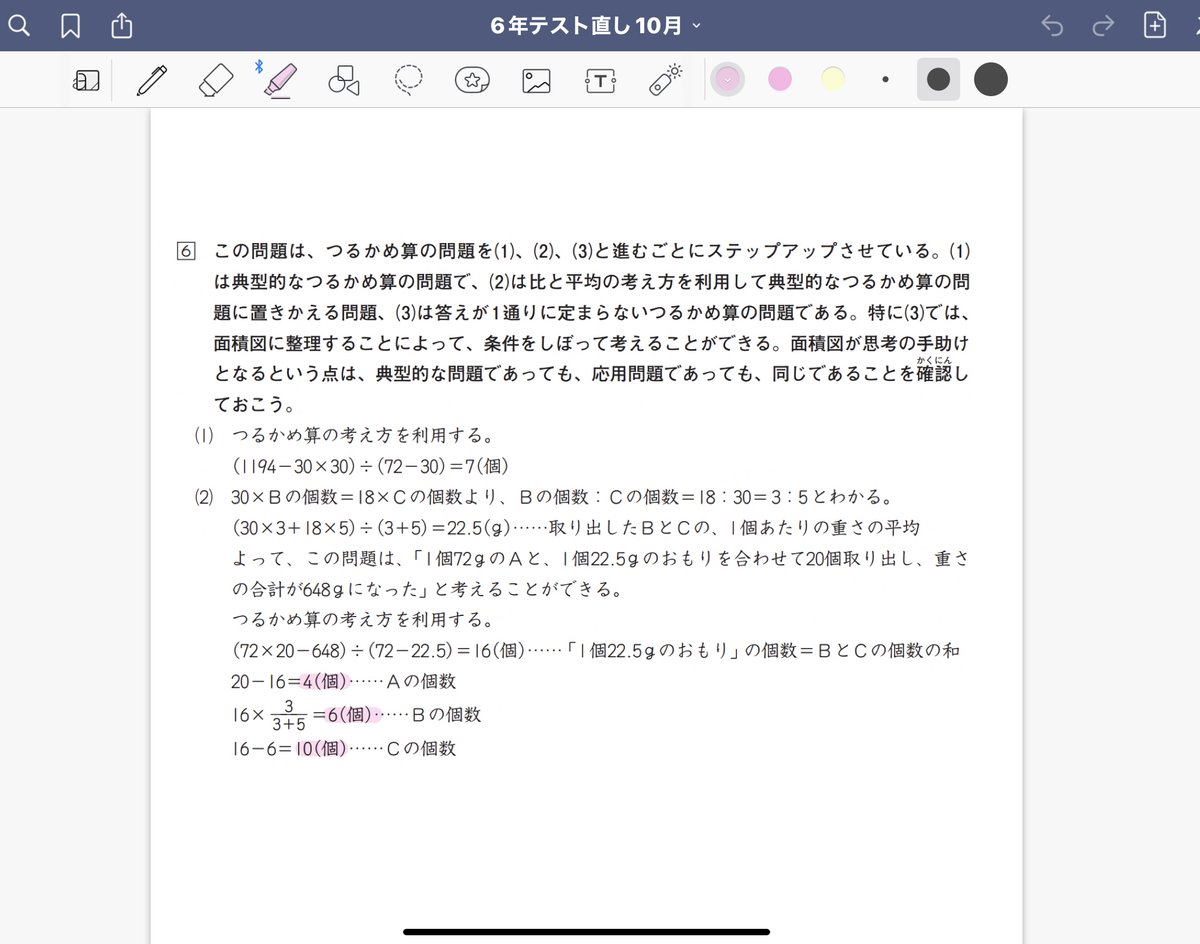
8.両面印刷する
「GoodNotes5」の書き出す → プリントで両面印刷して完成です。

9年前のワン太の時は、コピーして、紙に切り貼りして・・・ってことをやってましたが、スキャナーと「Goodnote5」のおかげで簡単に作れるようになりました。
ぜひ、おためしあれ♪
記事を「読んだよ!」という印に「スキ」「フォロー」をいただけるとうれしいです。
その他にも中学受験のわが家の体験談を書いています。
\この記事を書いたのは/
大切なものを大切に
ライフコーチ しいはしさくら
読んでくださって、ありがとうございます ^^ 「私も!」「私はどうかな?」と読んでくださった方の振り返りにお役に立てるような視点や経験を発信しています。 こちらの記事が「役に立った!」と感じたら、「スキ」「フォロー」「シェア」で応援してください♡
